登录
- 微信登录
- 手机号登录
微信扫码关注“汇帮科技”快速登录
Loading...
点击刷新
请在微信【汇帮科技】内点击授权
300秒后二维码将过期
二维码已过期,点击刷新获取新二维码
登录
登录
其他登录方式
修改日期:2024-09-23 15:23
简单高效!3种方法轻松将MOV视频转换为MP4!MOV 文件格式虽然在一些设备上常见,但它不如 MP4 格式广泛兼容且体积更小,因此在播放和分享视频时,往往需要将其转换成 MP4 格式。 为了帮助你快速实现 MOV视频转换为MP4 的转换,以下我们将介绍三种简单易用的方法:
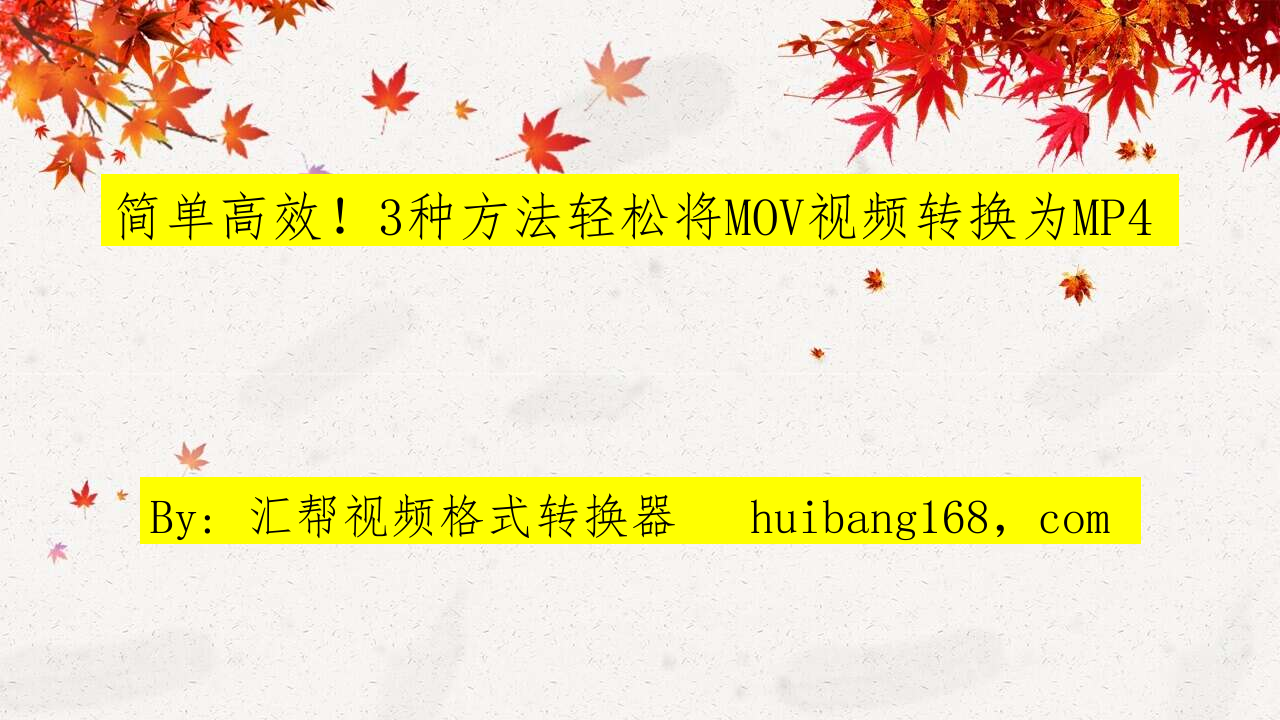
汇帮视频格式转换器是一款功能强大、界面简洁的工具,可以轻松将 MOV 视频转换为 MP4 格式。以下是使用该软件步骤:
1. 下载并安装软件: 访问汇帮科技官网或百度搜索“汇帮视频格式转换器”官方网站进行下载。注意选择正版软件。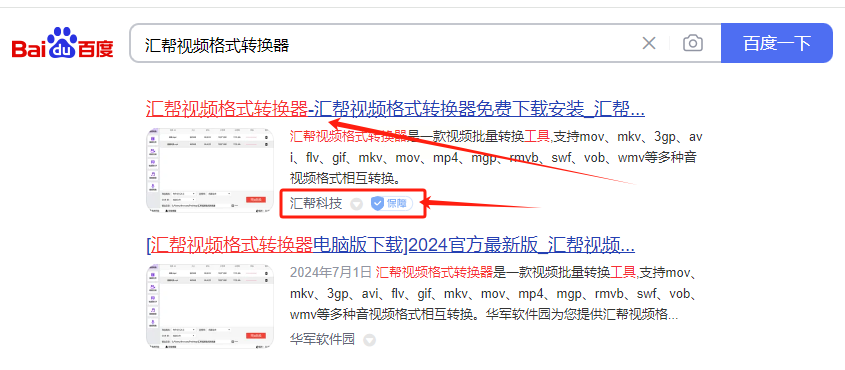
2. 打开软件并进入转换界面: 下载完成后,双击安装程序,按照提示操作完成安装。打开软件后,找到 “视频转换”选项并点击进入。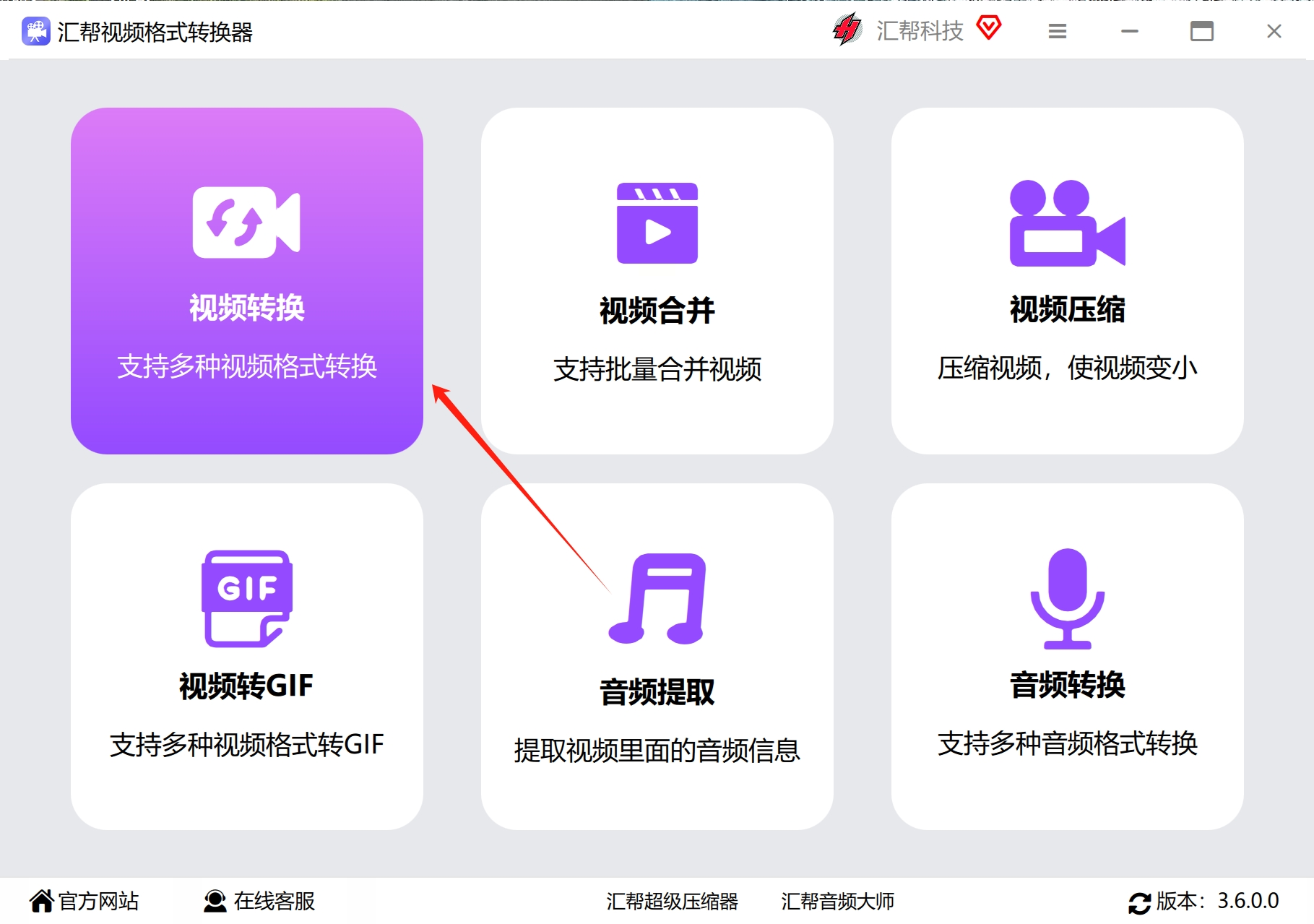
3. 添加MOV文件: 点击“添加按钮”将需要转换的 MOV 文件导入软件。也可以直接将文件拖放到软件界面中。这里没有文件大小和数量限制。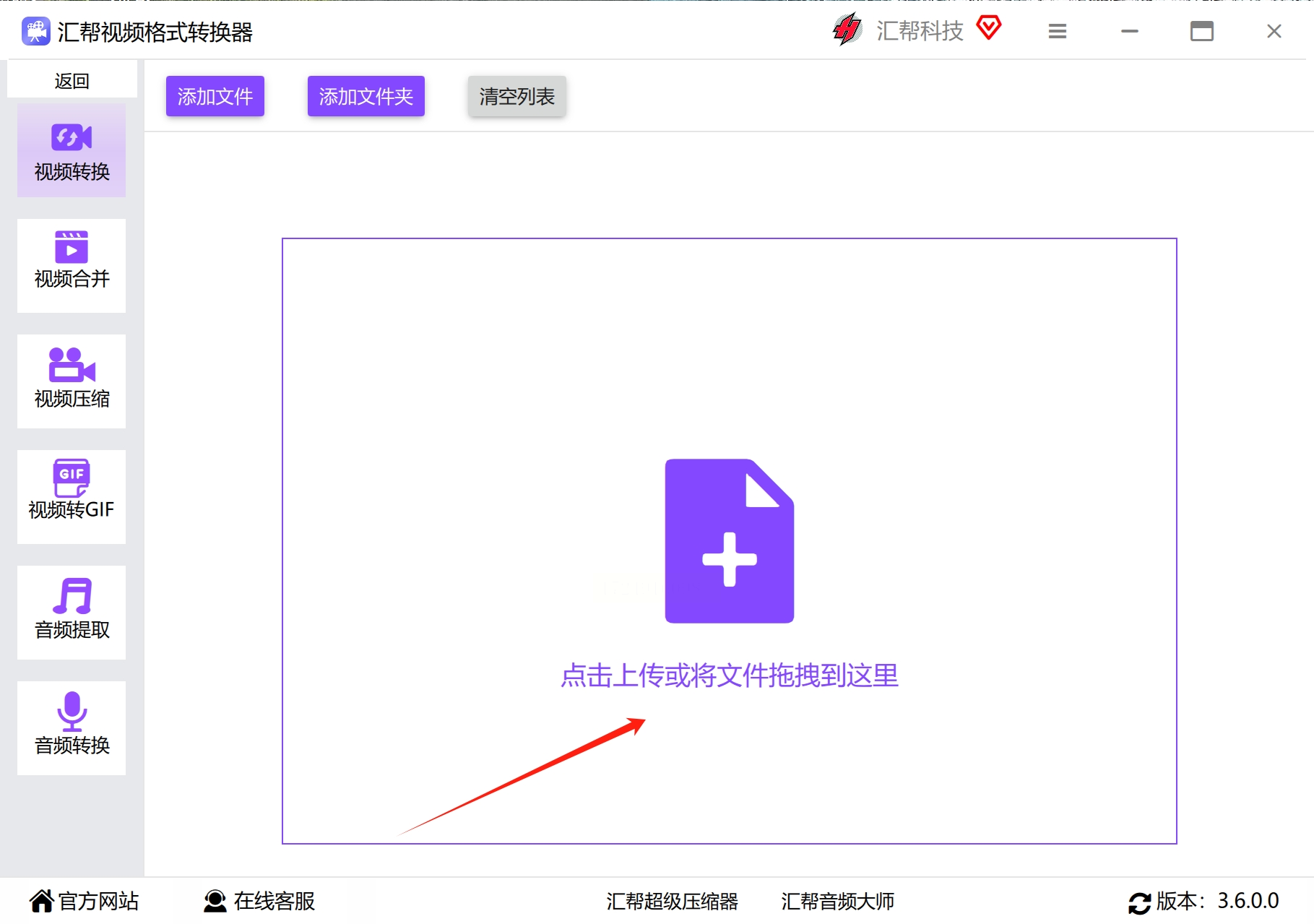
4. 选择输出格式: 在软件下方的“输出格式”栏,选择“MP4”格式。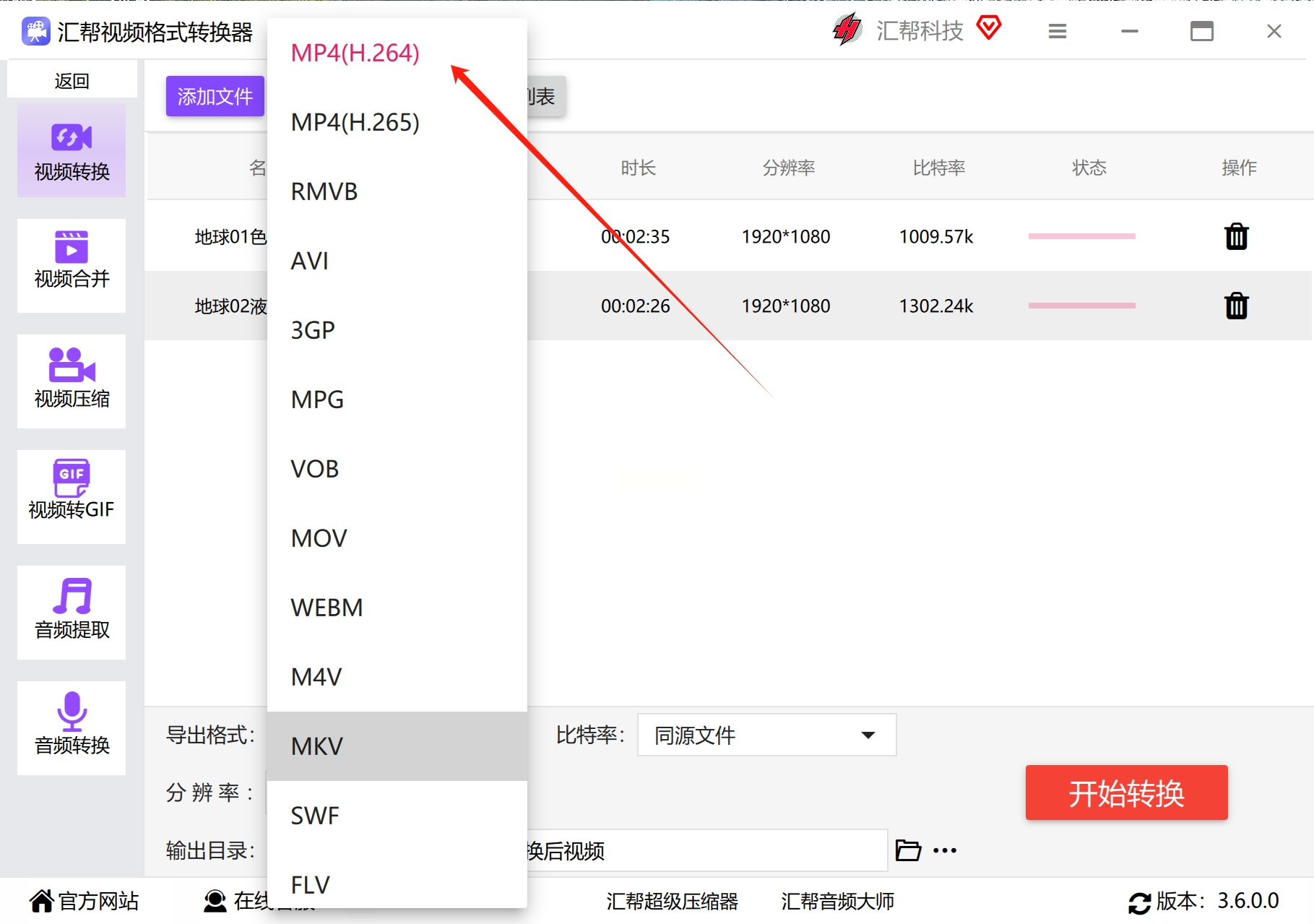
5. 设置比特率和分辨率: 可以根据实际需求调整比特率和分辨率,也可以使用默认设置。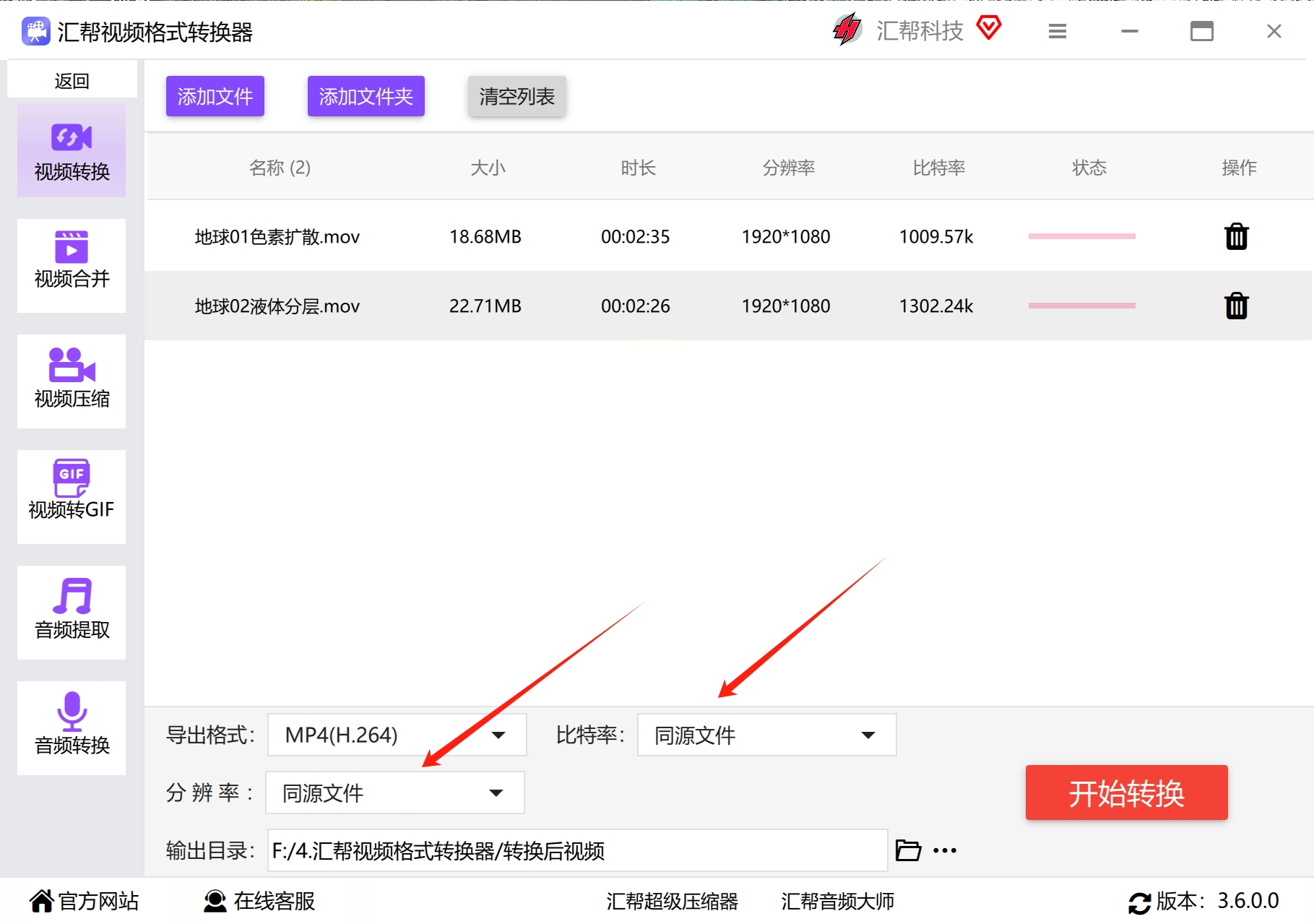
6. 开始转换: 点击“开始转换”按钮启动转换程序。可以通过进度条实时查看转换进度。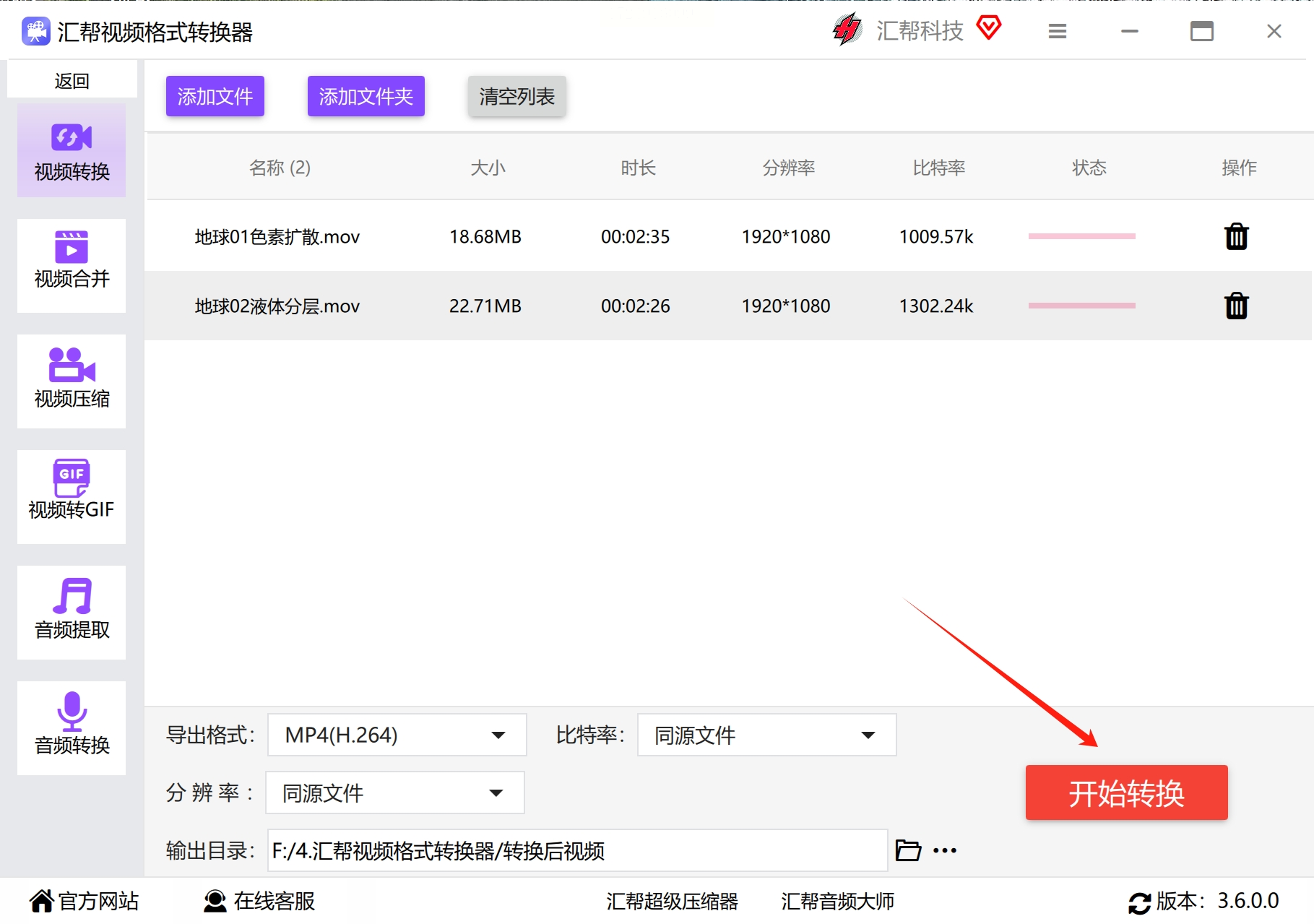
7. 找到转换结果: 转换完成后,软件会自动弹出输出目录,里面包含已转换成功的 MP4 文件。
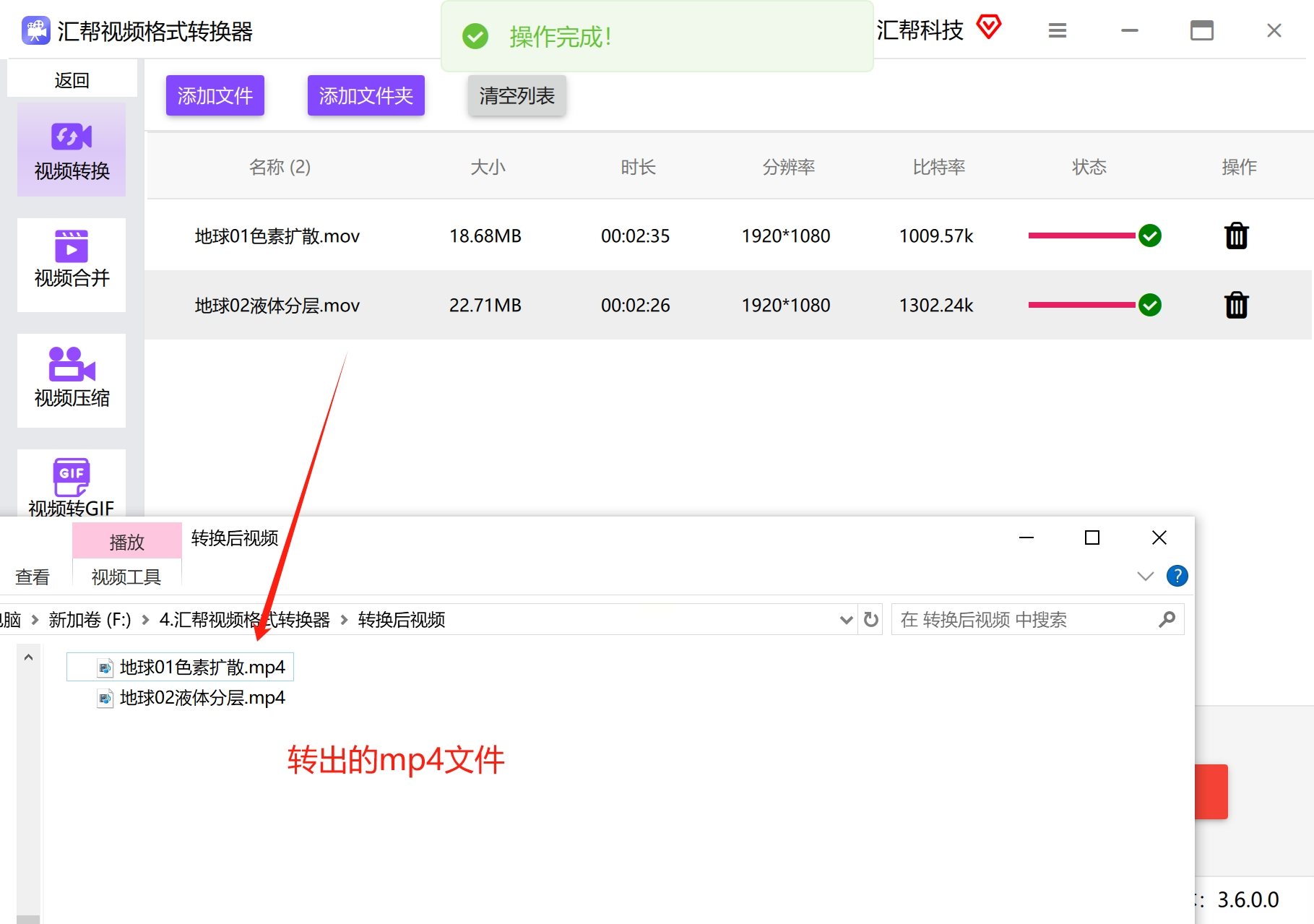
青椒格式转换器是一款轻便且易于使用的视频转换工具,能够将 MOV 格式转换为 MP4 格式。以下是操作步骤:
1. 打开软件: 找到电脑上安装的“青椒格式转换器”软件并打开它。点击界面上的【转换】按钮。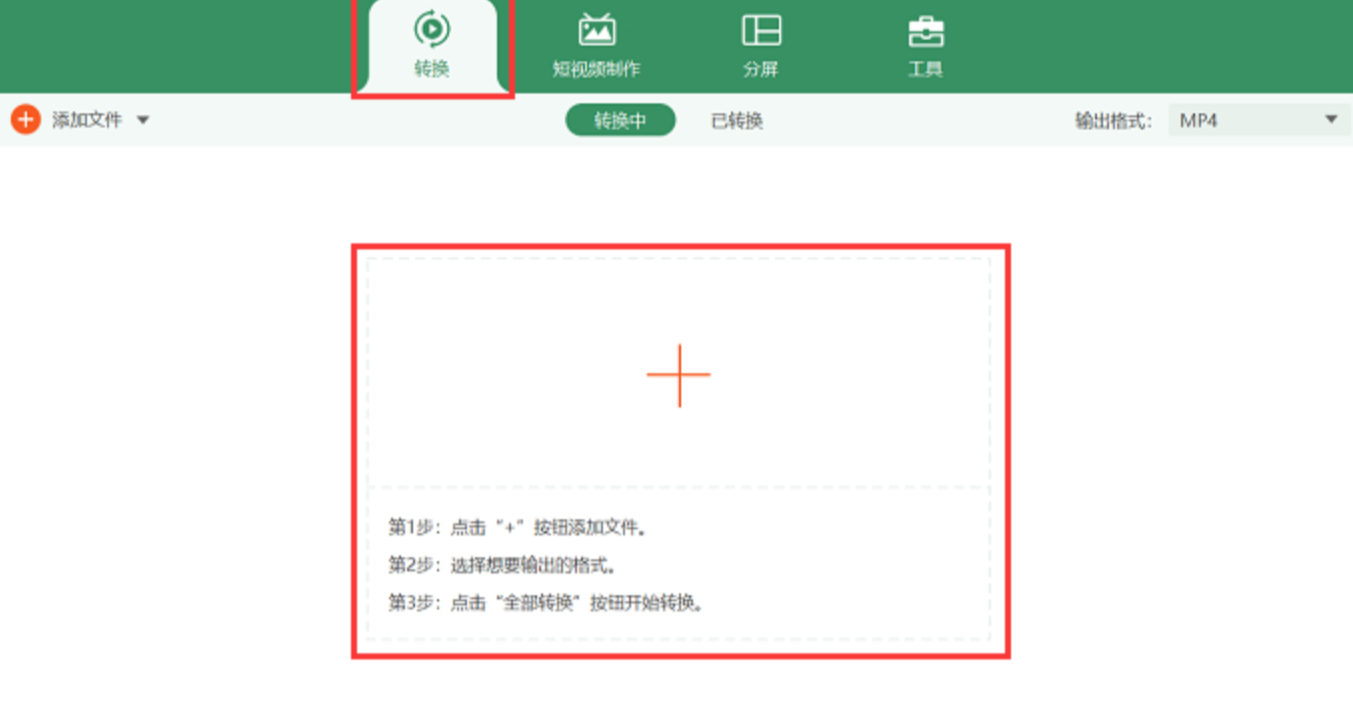
2. 添加MOV文件: 将需要转换的 MOV 文件拖放到软件界面中。也可以点击【添加文件】按钮选择多个 MOV 文件进行批量转换。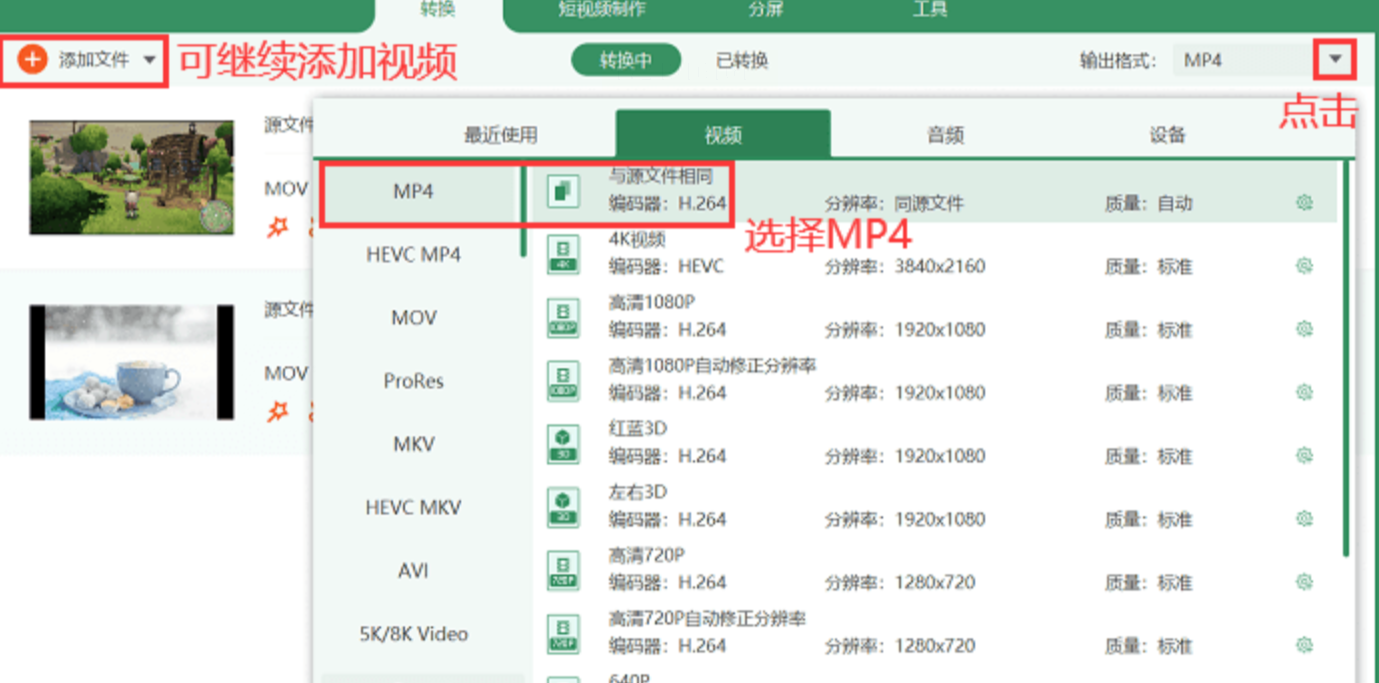
3. 设置输出格式: 在右侧的【输出格式】栏,向下滑动找到【视频】选项,然后选择【MP4】格式。
4. 可选操作: 可以对视频进行剪辑、压缩或编辑等操作。如果有多个 MOV 视频需要转换,可以开启【极速转换】模式加速转换速度。
5. 开始转换: 点击确定后,软件会开始将 MOV 文件转换为 MP4 格式。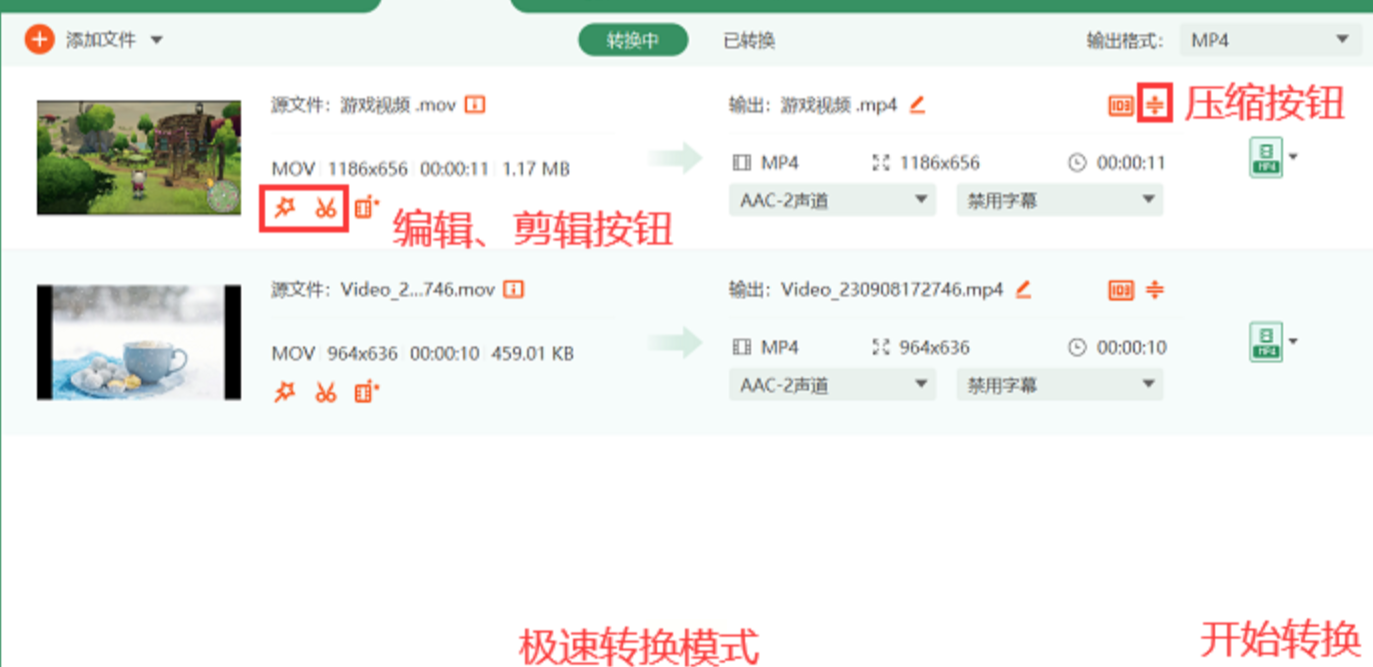
MOV Converter 是一个专门的视频格式转换工具,可以快速高效地将 MOV 文件转换为 MP4 格式。它支持多种视频格式转换,且在转换过程中不会影响视频画质和细节。操作步骤如下:
1. 下载并安装软件: 下载 MOV Converter 软件并按照提示完成安装。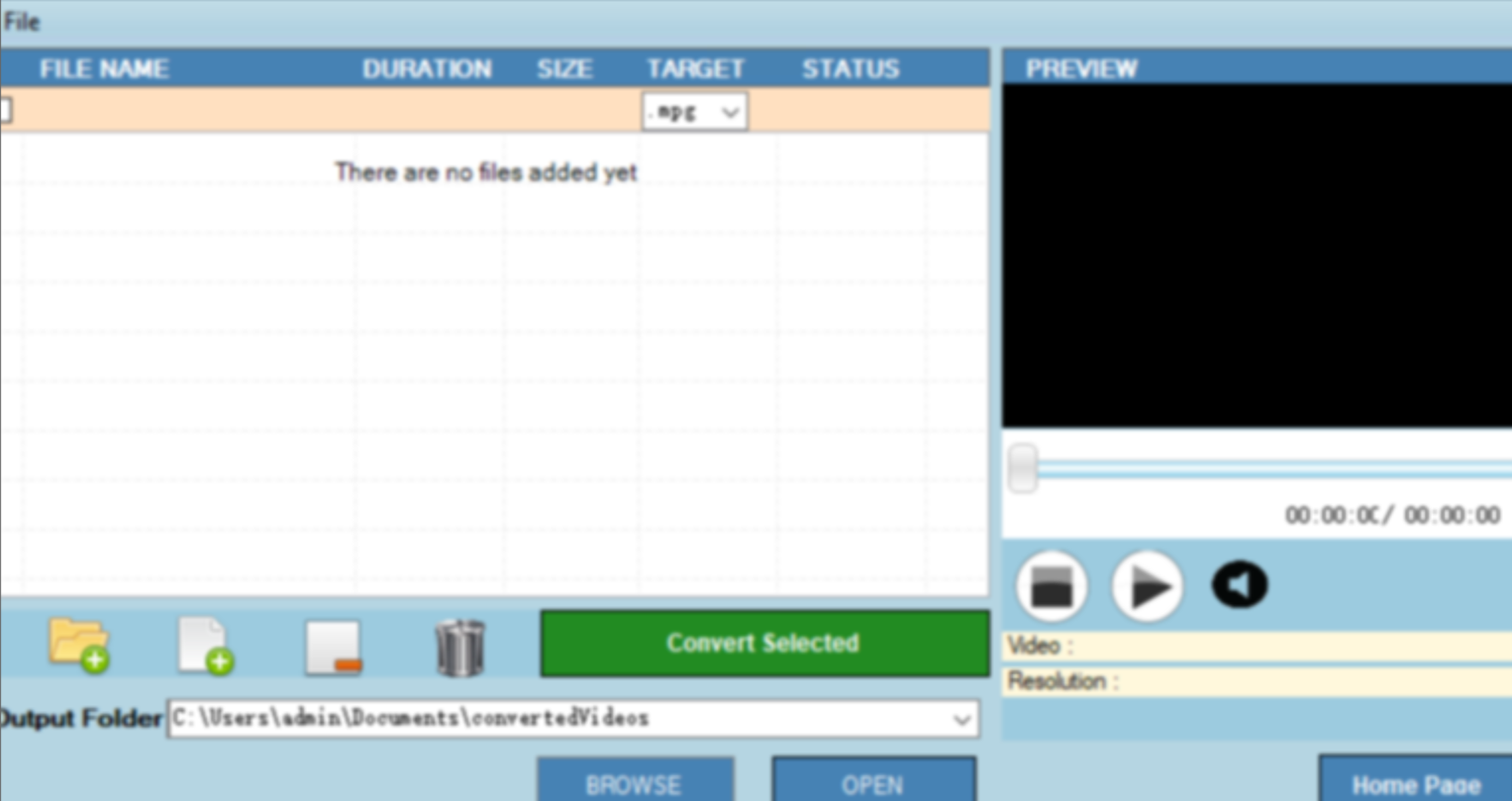
2. 打开软件: 打开软件后,界面简洁直观,可以选择需要转换的文件和想要的输出格式。
3. 选择输出格式: 在“输出格式”选项中选择“MP4”。
4. 开始转换: 点击 “开始转换”按钮即可启动转换程序。软件会自动将 MOV 文件转换为 MP4 格式,并保留视频的画质和细节。
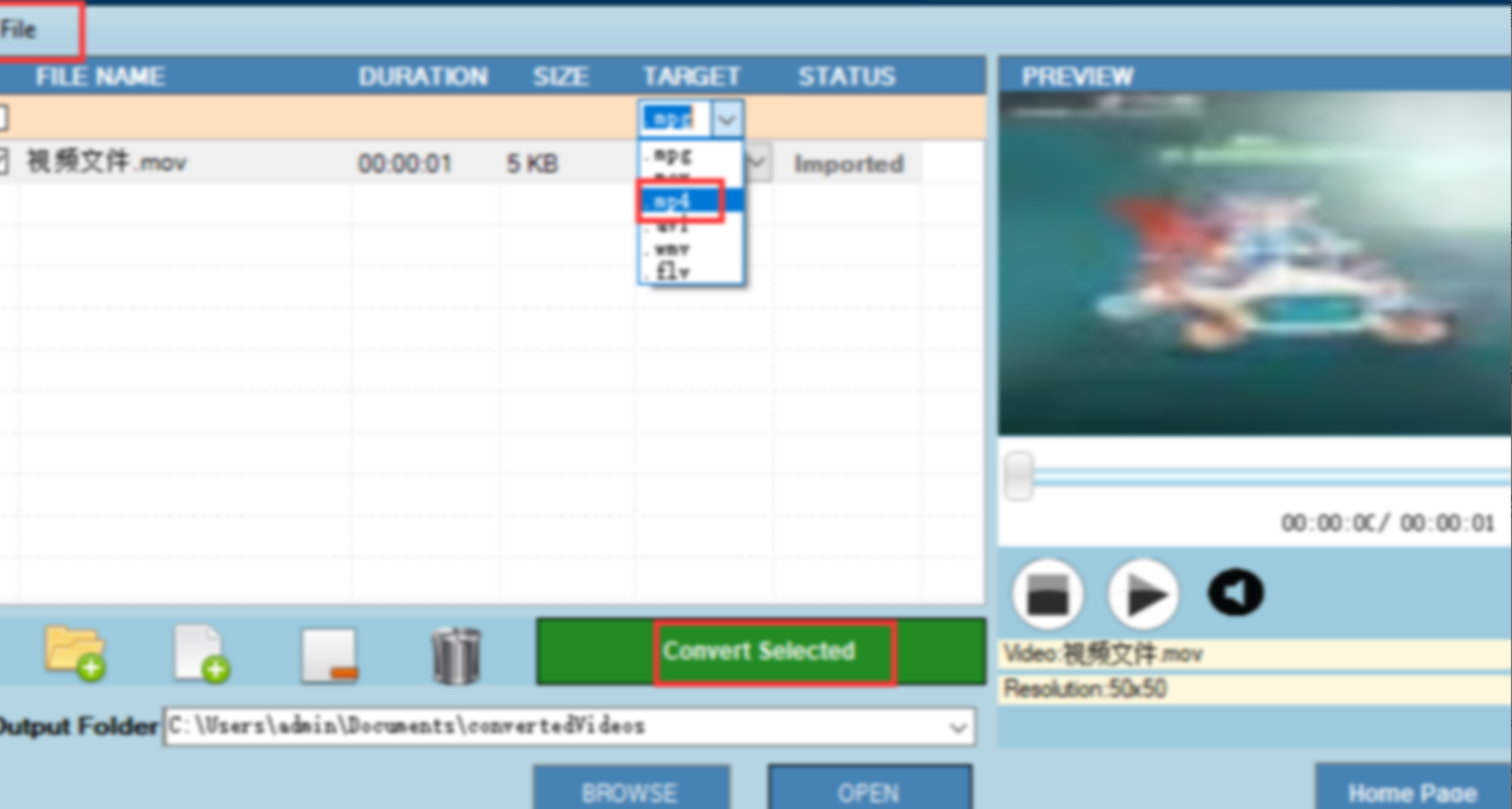
在使用任何视频转换工具时,务必检查转换后的 MP4 文件以确保其完整性和可用性。如果出现问题,可以尝试其他方法或联系软件官方技术支持寻求帮助。
如果想要深入了解我们的产品,请到 汇帮科技官网 中了解更多产品信息!
没有找到您需要的答案?
不着急,我们有专业的在线客服为您解答!

请扫描客服二维码